Comment synchroniser automatiquement les contacts entre Outlook et Gmail

Outlook et Gmail ont des carnets d'adresses distincts. Ils ne se synchronisent pas, ce qui signifie que si vous changez vos contacts dans l'un ou l'autre, alors vous avez un carnet d'adresses qui reste inchangé. Voici comment synchroniser vos carnets d'adresses avec des logiciels libres et gratuits.
Il est très simple d'exporter et d'importer vos contacts, que ce soit de Gmail vers Outlook, ou vice-versa. Le problème est, c'est une chose ponctuelle. Si vous modifiez vos contacts Outlook, si votre ami modifie son adresse e-mail ou son numéro de téléphone, ou si vous ajoutez ou supprimez un contact, vous devez le modifier dans votre compte Gmail. Et, si vous apportez des modifications dans Gmail, elles ne seront pas répercutées dans Outlook.
CONNEXION: Comment importer et exporter des contacts entre Outlook et Gmail
Vous voyez le problème? Cependant, avec GO Contact Sync Mod, vous pouvez garder vos contacts Outlook et Gmail sous contrôle. Si vous modifiez un, vous pouvez utiliser GO Contact Sync Mod pour mettre à jour l'autre, rapidement, commodément et presque sans effort.
Avons-nous mentionné que c'est Open Source?
GO Contact Sync Mod n'essaie pas trucs drôles. Il est open source, donc libre d'utilisation et n'a pas de barre d'outils ou de logiciel espion gâchant l'expérience.
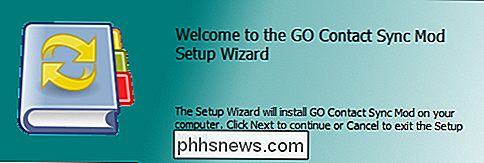
Avant de pouvoir installer GO Contact Sync Mod, vous devez télécharger et installer Microsoft .NET Framework 3.5. Ensuite, vous pouvez installer GO Contact Sync Mod et commencer à garder vos contacts Gmail et Outlook en parfaite harmonie.
Lorsque vous ouvrez GO Contact Sync Mod, vous devez entrer votre nom d'utilisateur et votre mot de passe Google avant de pouvoir synchroniser quoi que ce soit.
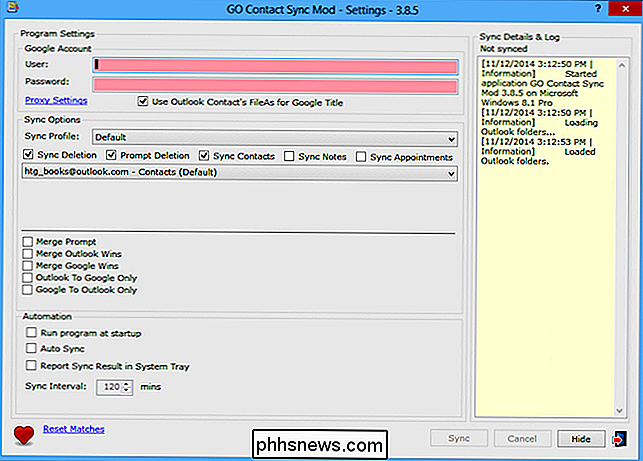
N'oubliez pas que si vous avez activé l'authentification à deux facteurs sur votre compte Gmail, vous devrez utiliser un mot de passe spécifique à l'application.
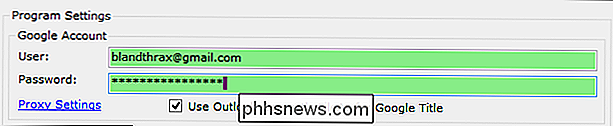
Certains d'entre vous ont probablement deux comptes Google ou plus. Si vous souhaitez synchroniser ceux avec GO Contact Sync Mod, vous créez des profils. Sous les options de synchronisation, vous voulez cliquer sur le menu déroulant "profil de synchronisation" puis sur "ajouter un nouveau profil".
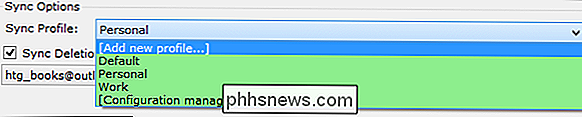
Ceci ouvrira le gestionnaire de configuration. Les options ici sont très simples. Si vous avez déjà entré vos informations de connexion, cliquez sur "ajouter" pour créer un nouveau profil en utilisant cette combinaison nom d'utilisateur / mot de passe. Le bouton "modifier" vous permet simplement de renommer votre profil.
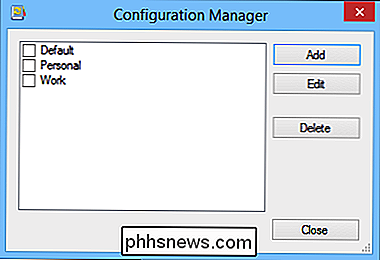
En regardant les options de synchronisation, vous pouvez sélectionner les contacts Outlook à synchroniser (si vous avez plus d'un compte de messagerie Outlook et un carnet d'adresses), choisissez Synchroniser les contacts supprimés, et si le programme vous y invite lorsque vous supprimez des contacts de votre carnet d'adresses de destination.
Notez que vous pouvez également synchroniser vos notes et vos rendez-vous avec vos contacts.

Si vous avez sélectionné "Suppression rapide", On vous demandera comment vous voulez procéder. Par exemple, dans cette capture d'écran, un contact Outlook a été précédemment supprimé. GO Contact Sync Mod nous demande si nous voulons conserver le contact Google ou le supprimer aussi.
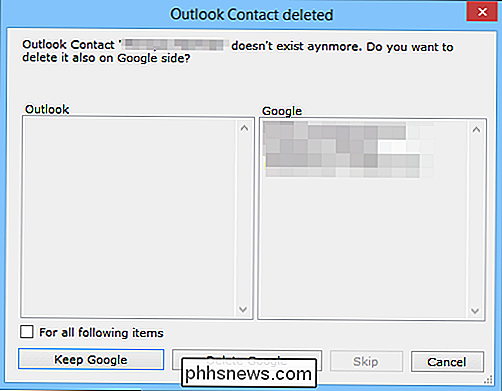
Les options de synchronisation ci-dessous contiennent d'importants paramètres de configuration. Bien que ces options aient des cases à cocher en regard de chacune, vous ne pouvez en choisir qu'une.
Par défaut, le programme vous demandera si vous souhaitez fusionner des contacts en double, ou vous pouvez décider si Outlook gagne ou si Google gagne l'opération de fusion. Enfin, vous pouvez sélectionner la manière dont les synchronisations sont effectuées - Outlook vers Google ou Google vers Outlook.
Les paramètres d'automatisation vous permettent de choisir si le programme s'exécute au démarrage et s'il se synchronise automatiquement. Si vous choisissez l'option de synchronisation automatique, l'intervalle de synchronisation peut alors être défini. Par défaut, il est configuré pour se synchroniser toutes les deux heures
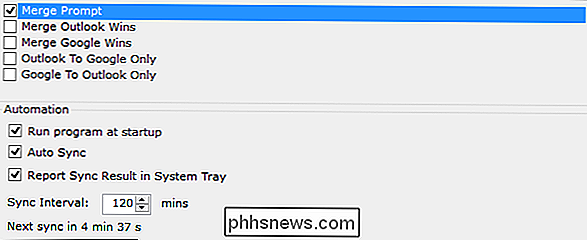
Si vous sélectionnez "signaler le résultat de la synchronisation dans la barre d'état système", un rapport s'affichera dans l'icône de la barre d'état du système GO Contact Sync Mod. détails et journal. Avec cela, si des erreurs sont signalées, vous pouvez voir ce qu'elles sont et faire les corrections nécessaires.
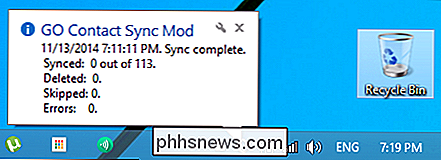
Enfin, faites un clic droit sur l'icône de la barre des tâches pour exécuter une synchronisation manuelle, afficher, masquer ou quitter le programme.
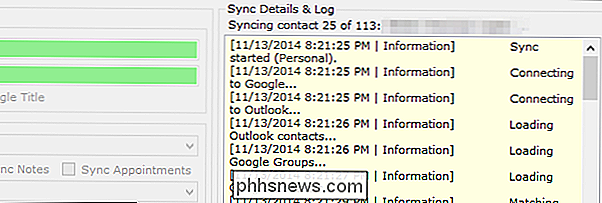
Comme vous pouvez le constater, l'utilisation de GO Contact Sync Mod est beaucoup plus simple que la méthode d'importation / exportation manuelle décrite précédemment.
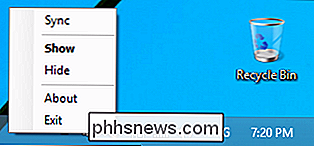
Malheureusement, cela fonctionne uniquement avec Gmail, donc si vous utilisez un autre service de messagerie ou une application, la méthode manuelle peut être votre seul recours. Cela dit, GO Contact Sync Mod fera gagner beaucoup de temps et d'efforts aux utilisateurs de Gmail pour la maintenance et la synchronisation des contacts entre Outlook et Outlook.
GO Contact Sync Mod
Microsoft .NET Framework 3.5

Comment modifier le chemin de téléchargement par défaut de Windows?
L'emplacement de téléchargement par défaut sur nos systèmes Windows fonctionne assez bien la plupart du temps sans problème, mais que faire si vous voulez ou devez changer l'emplacement au niveau du système? Dans cet esprit, le post de questions et réponses SuperUser d'aujourd'hui a quelques conseils utiles pour un lecteur frustré.

Pourquoi Chrome dit que les fichiers PDF peuvent endommager votre ordinateur?
Chrome vous avertit souvent que "Ce type de fichier peut endommager votre ordinateur" lorsque vous essayez de télécharger quelque chose, même s'il s'agit d'un fichier PDF . Mais comment un fichier PDF peut-il être aussi dangereux? Un PDF n'est-il pas simplement un document contenant du texte et des images?

